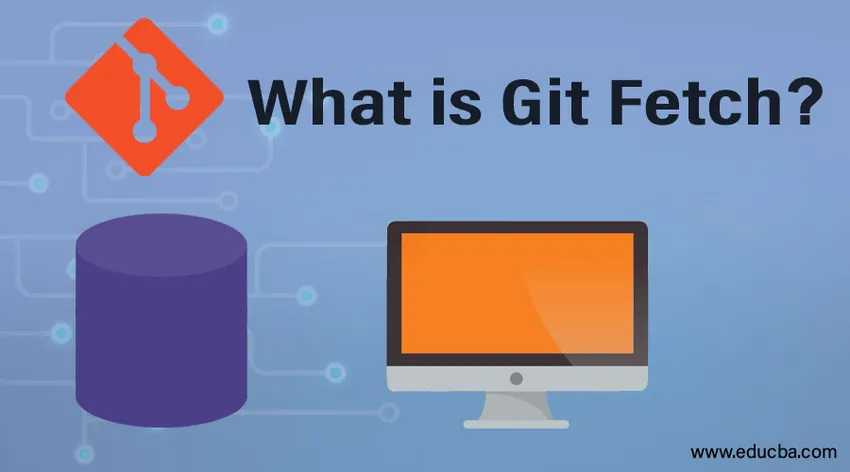
Introduktion till Git Fetch
Git fetch är en av de senaste funktionerna i git som används för att extrahera information om senast uppdaterade åtaganden, inkluderade grenar och filer från dess fjärrlager med tillhörande objekt. Detta kommando av git används speciellt för att återuppbygga den tidigare historien för den specifika gren där du måste göra ändringar. En av de bästa sakerna med git-hämtning är att det inte påverkar ditt lokala förvar. Genom att använda git fetch kan du göra alla ändringar från ditt fjärrlager och kunna lagra dem genom att skapa din egen mapp i den lokala grenen och om du vill lägga till dessa ändringar i din relaterade gren använder du git merge.
Hur skapar jag en hämtning?
Följande är detaljerna om hur man skapar en hämtning:
- Om du använder git pull påverkas bara den nuvarande arbetsgrenen. Innebär de senaste ändringarna som görs i fjärrförvaret, det laddas ner automatiskt och samlas i det lokala förvaret. Så andra grenar kvar som det är utan att påverkas. I det här fallet, innan du skjuter din kod till fjärrförvaret, granskar du koden och sammanfogar ändringarna med Git Fetch. Alla dessa ändringar sparas i ditt lokala arkiv, som också kallas fjärrspårningsgrenar. En fjärrspårningsgren lagras som en lokal kopia av fjärrfilialen.
Syntaxen för att skapa Git Fetch:
git fetch
- I ovanstående syntax ansvarar det för att hämta uppdaterade ändringar från den angivna grenen. Om parametern utelämnas, kommer dess svar att ringa alla ändringar från alla respekterade grenar. Det är ansvarigt att inte påverka några ändringar i ditt lokala arkiv, inte ens dina förändringar som för närvarande fungerar kommer att gå förlorade. så det kan uppenbarligen inte göra några förändringar i dina lokala filialer. Git hämtar sig själv ansvarar för att hålla ditt innehåll åtskilt från ditt eget arkiv, såvida du inte sammanfogar alla ändringar i din korresponderade gren. Om du vill se förändringar från huvudgrenen till ursprunget innan du faktiskt slår samman alla ändringarna i ditt obligatoriska arkiv, så kan du använda det här kommandot: git fetch origin master.
- Nu kan du se alla förändringar oavsett vad som görs med ditt förvar, är alla möjliga med bara genom att kolla ut gren: git checkout origin / master.
- Ovanstående kommando tillåter dig att identifiera alla förändringar och alla de som ännu inte har gått samman i dina egna grenar. Om du vill se alla dessa förändringar omedelbart genom att titta på engagemangsloggen, så kommer det att kunna användas med bara ett enkelt kommando av git är: git log master..origin master.
- Den här metoden betraktas alltid som en säkrare metod än git pull eftersom alla ändringar som gjorts i den här koden inte påverkar din lokala filial. När hämtningen är klar kan du nu ta med nyligen uppdaterade åtaganden som uppdateras på fjärrförvaret.
Hämtar nya grenar
Här är förklaringen för att hämta nya filialer:
- Genom att ringa en ny gren vid klonets startpunkt kommer du åt alla grenarna. Om någon programmerare uppdaterade koden på några nya grenar och lägger till dem i fjärrgrenarna. Så det är dags att veta om de uppdaterade grenarna och deras namn, så man kan dra alla grenarna lokalt. Alla ovanstående saker kommer att hända på grund av git-hämtning, som kommer att få alla nya grenar och motsvarande förändringar gjort i dem med det lokala förvaret genom att spåra alla grenar lokalt.
- När alla grenar har hämtats, kan du använda git branch-remote en checklista över alla hämtade grenar och genom att använda git checkout (gren) kan du flytta till valfri gren. Man kan hämta Git när som helst för att få uppdateringen till dina fjärrspårningsgrenar.
- Följande kommandon kallas när git fetch används:
- git hämta (..)
- git hämta
- git hämta - allt
Exempel för Git Fetch
Nedan följer exemplen nedan:
1. Kommandot nedan hämtar alla grenarna från gitförvaret.
git fetch
2. Det ger utdata exakt som nedanstående kommando med specificerade greninformation.
git fetch
3. Detta kommando används för att visa alla hämtade fjärrkontroller och deras respektive grenar.
git fetch --all
4. I exemplet nedan kommer vi att skapa en referens till företagsförvaret med hjälp av dess repo-URL.
git remote company_repo :company/company_repo.git
5. Nästa steg är att vidarebefordra det aktuella repo-namnet för att få hämta för att ladda ner innehållet.
git fetch company department_branch
fetching company/department_branch
- För närvarande har vi innehåll i företagets / avdelningsgrenen lagrad lokalt. Nu lägger vi till dem i vår lokalt lagrade arbetskopia.
6. Nu vill vi köra git checkout-kommando för att identifiera nyligen nedladdad fjärrgren.
git checkout company/department_branch
Note: checking out company/department_branch'.
You are in 'detached HEAD' state.
If you want to create a new branch to retain commits you create, you can
do so with the help of
-b with the checkout command again. Example:
git checkout -b
- När du kör ovanför kommandot, kan du se dig omkring, göra några experiment i din kod, göra några ändringar efter det begå dina alla ändringar såväl som du kan kassera alla åtaganden som du inte vill driva. Så oavsett grenar du vill begå, begå bara den angivna filialen
- Genom att köra ovanstående kod kommer du att stöta på att ditt nuvarande tillstånd är fristående HEAD-tillstånd. Det är nödvändigt och huvud i ovanstående kod ref visar för en ref som inte faktiskt är i följd genom att hänvisa till lokal historia. I exemplet ovan visar rubriken företag / department_branch ref, där vi också kan skapa vår egen nya lokala filial med hjälp av denna ref.
7. Här är den anställda nyligen skapad lokal filial sin butik alla uppdateringar till HEAD som visar allt innehåll i den senaste fjärrrepo.
git checkout -b employee
Slutsats
Så Git hämtar bara nedladdning av ny data från fjärrförvaret. Hämta används för att skydda din senaste kod från problemet med en sammanslagningskonflikt. Det är det bästa sättet att använda git-fetch med git-sammanslagning på dragen kod.
Rekommenderade artiklar
Detta är en guide till Vad är Git Fetch? Här diskuterar vi hur man skapar Git Fetch, exempel och hämtar nya grenar. Du kan också gå igenom våra andra relaterade artiklar för att lära dig mer-
- Data Scientist Skills
- Introduktion till GIT
- Hur man installerar Github
- GIT-kommandon
- GIT-versionskontrollsystem
- Git Push